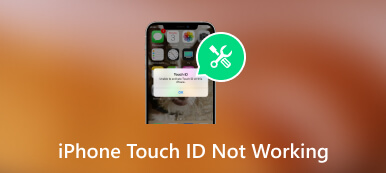iPhone vagy iPad feloldása, ha elfelejtette a képernyőidő jelszavát
"Megpróbálom visszaállítani a képernyőidőt, de elfelejtettem a képernyőidő jelszavát, van rá mód állítsa vissza a képernyőidőt jelszó nélkül?”
Az iOS-eszközökön számos jelszó található, amelyek jelentős biztonsági intézkedések. Együtt dolgoznak, hogy megvédjék magánéletét, adatait és személyes fájljait a készüléken. A Képernyőidő funkció például korlátozza a felhasználó képernyőidejét bizonyos alkalmazásokban. Ez a hibaelhárítási rész megmondja, mit kell tennie, ha elfelejtette a képernyőidő jelszavát.
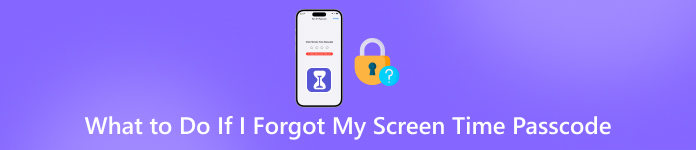
- 1. rész: Mi az a képernyőidő-jelszó
- 2. rész: Mi a teendő, ha elfelejtette a képernyőidő jelszavát
- 3. rész. GYIK arról, hogy mi a teendő, ha elfelejtette a képernyőidő jelszavát
1. rész: Mi az a képernyőidő-jelszó
Amint azt korábban említettük, a Képernyőidő hasznos funkció az iOS-eszközökön, amellyel kezelni lehet a növekvő eszközhasználattal és a mentális egészséggel kapcsolatos okostelefon-függőséggel kapcsolatos aggodalmakat. Lehetővé teszi a kézibeszélőn és egy adott alkalmazáson eltöltött idő szabályozását.
A Képernyőidő jelszó nem az iPhone feloldására szolgál, hanem a Képernyőidő menü módosítására. Íme néhány forgatókönyv, amikor szüksége van a képernyőidő-jelszóra:
1. Amikor megpróbálja módosítani az Alkalmazások korlátját a Képernyőidő alatt.
2. Ha módosítani szeretné az állásidő-időzítést, vagy letilthatja azt.
3. A Képernyő megosztása eszközök opció letiltása.
4. Ha módosítani szeretné a kommunikációs korlátokat.
Egyszóval, a Képernyőidő jelkód nélkül nem módosíthatja a saját vagy gyermeke Képernyőidő-beállításait.
2. rész: Mi a teendő, ha elfelejtette a képernyőidő jelszavát
1. megoldás: Távolítsa el a képernyőidő jelszavát
A képernyőidő-jelszó módosításának legegyszerűbb módja a régi jelszó eltávolítása a következővel imyPass iPassGo és állíts be egy újat. Más megoldásoktól eltérően a szoftver használata meglehetősen egyszerű, és a képernyőn megjelenő utasítások segítségével technikai ismeretek nélkül is elvégezheti a munkát.

Több mint 4 000 000 letöltés
Tisztítsa meg a képernyőidő jelszavát iPhone/iPad készüléken egyetlen kattintással.
Nem igényel Apple ID-t vagy bármilyen korlátozást.
Tartsa meg a készülék adatait és beállításait az eredeti állapotában.
Az iPhone és iPad modellek széles választékához elérhető.
Íme a lépések, amelyeket meg kell próbálnia, ha elfelejtette a képernyőidő jelszavát:
1. lépésCsatlakoztassa iPhone-játFuttassa a jelszóeltávolító szoftvert, miután telepítette a számítógépére. Csatlakoztassa iPhone-ját ugyanahhoz a géphez Lightning kábellel. Ezután válassza ki a Képernyőidő módban, és kattintson a gombra Rajt gombot a továbblépéshez.
 2. lépésTávolítsa el a Képernyőidő jelszavát
2. lépésTávolítsa el a Képernyőidő jelszavát iOS 12 vagy újabb rendszeren a szoftver azonnal elkezdi feloldani a képernyőidő jelszavát az iPhone-on. Ha kész, állítsa be iPhone-ját. Ügyeljen arra, hogy válassza ki Ne vigyen át alkalmazásokat és adatokat az Alkalmazások és adatok képernyőn az adatvesztés elkerülése érdekében. Ehelyett válassz Állítsa be később a Beállításokban.
Az iOS 11-es és korábbi verzióiban a szoftver csak akkor tudja visszaállítani az elfelejtett korlátozások jelszavát az iPaden vagy iPhone-on, ha az iTunes biztonsági másolata nem titkosított. Ha a biztonsági másolat titkosítva van, meg kell adnia a jelszót, majd be kell fejeznie a jelszó helyreállítását.

A folyamat során tartsa az iPhone készüléket a számítógéphez csatlakoztatva. Győződjön meg arról, hogy az iPhone keresése ki van kapcsolva. Szüksége van az iTunes legújabb verziójára is. Amikor a folyamat befejeződött, beállíthat egy új jelszót a Képernyőidőhöz.
2. megoldás: Állítsa vissza a képernyőidő jelszavát Apple ID-vel iPhone/iPad készüléken
Az Apple szerint visszaállíthatja, ha elfelejtette a képernyőidő jelszavát az Apple ID-jával és jelszavával. Más szóval, az Apple hozzáadta a Forgot Passcode funkciót a Képernyőidő beállítási oldalához.
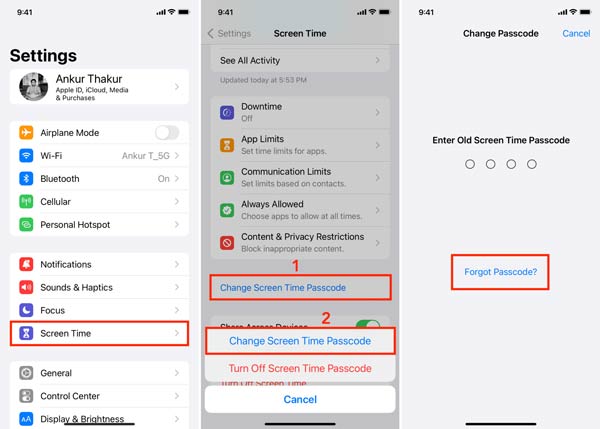 1. lépésNyissa meg a Beállítások alkalmazást, görgessen le, és menjen a lehetőséghez Képernyőidő. 2. lépésKoppintson a Módosítsa a képernyőidő jelszavát, és érintse meg a lehetőséget Módosítsa a képernyőidő jelszavát ismét a felugró párbeszédpanelen. 3. lépésEzután nyomja meg a Elfelejtett jelszó opció a Módosítsa a jelszót képernyő. Ezután írja be az Apple ID-t, és nyomja meg a gombot rendben, majd adja meg Apple ID jelszavát, és nyomja meg a gombot rendben. 4. lépésMost meg kell mutatnia a írja be az új képernyőidő jelszavát választási lehetőség. Állítson be új jelszót, majd adja meg újra az Apple ID-jét és jelszavát.
1. lépésNyissa meg a Beállítások alkalmazást, görgessen le, és menjen a lehetőséghez Képernyőidő. 2. lépésKoppintson a Módosítsa a képernyőidő jelszavát, és érintse meg a lehetőséget Módosítsa a képernyőidő jelszavát ismét a felugró párbeszédpanelen. 3. lépésEzután nyomja meg a Elfelejtett jelszó opció a Módosítsa a jelszót képernyő. Ezután írja be az Apple ID-t, és nyomja meg a gombot rendben, majd adja meg Apple ID jelszavát, és nyomja meg a gombot rendben. 4. lépésMost meg kell mutatnia a írja be az új képernyőidő jelszavát választási lehetőség. Állítson be új jelszót, majd adja meg újra az Apple ID-jét és jelszavát. 3. megoldás: Állítsa vissza a képernyőidő jelszavát a Mac rendszeren
A Képernyőidő funkció nem csak iPhone/iPad, hanem Mac gépen is elérhető. Sőt, akkor is visszaállíthatja, ha elfelejtette a képernyőidő jelszavát. A munka megfelelő elvégzéséhez az alábbiakban bemutatjuk a folyamatot.
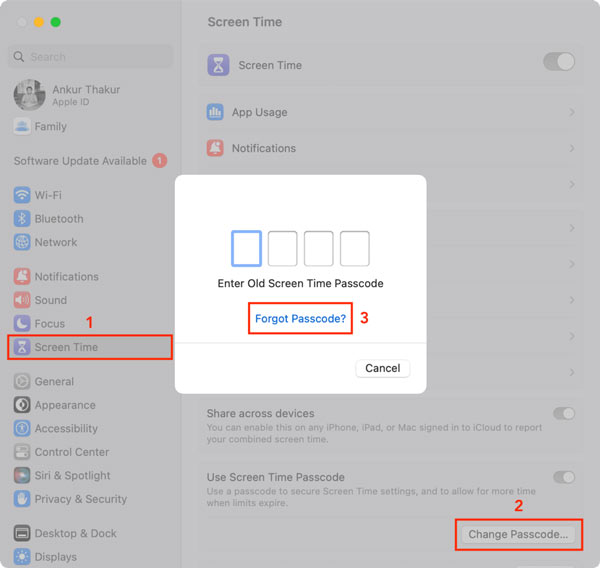 1. lépésmegnyomni a alma menüt, és válassza ki Rendszerbeállítások vagy Rendszerbeállítások. 2. lépésKattintson Képernyőidő, ütés Módosítsa a jelszót, és válasszon Elfelejtett jelszó. Amikor a rendszer kéri, adja meg Apple ID-jét és jelszavát a tulajdonjog igazolásához. 2. lépésEzután kövesse az utasításokat az új képernyőidő-jelszó beállításához.
1. lépésmegnyomni a alma menüt, és válassza ki Rendszerbeállítások vagy Rendszerbeállítások. 2. lépésKattintson Képernyőidő, ütés Módosítsa a jelszót, és válasszon Elfelejtett jelszó. Amikor a rendszer kéri, adja meg Apple ID-jét és jelszavát a tulajdonjog igazolásához. 2. lépésEzután kövesse az utasításokat az új képernyőidő-jelszó beállításához. 3. rész. GYIK arról, hogy mi a teendő, ha elfelejtette a képernyőidő jelszavát
Hogyan állíthatom vissza a képernyőidő jelszavát a gyermekem iPhone-jához?
Lépjen a Beállítások elemre, koppintson a gombra Képernyőidő, és válassza ki a gyermek nevét a alatt Család a családszervező iPhone-ján. Érintse meg a Módosítsa a képernyőidő jelszavát gombot, majd nyomja meg Módosítsa a képernyőidő jelszavát ismét a művelet megerősítéséhez. Ezután igazolja magát Face ID, Touch ID vagy iPhone jelszavával. Ezután adjon meg egy új képernyőidő-jelszót.
Mi történik, ha elfelejtettem a képernyőidő jelszavát?
Általánosságban elmondható, hogy a korlátozott alkalmazások mindaddig nem fognak működni, amíg helyesen be nem írja a jelszót. Ezenkívül a jelszó nélkül nem módosíthatja a Képernyőidőt. Szerencsére visszaállíthatja az elfelejtett képernyőidő jelszavát Apple ID-jével és jelszavával.
Hányszor próbálták meg feloldani a Képernyőidőt iPhone-on?
Az iPhone letiltására vonatkozó figyelmeztetést kapja, ha többször is helytelen képernyőidő-jelszót ad meg. 5 sikertelen próbálkozás után az iPhone egy bizonyos ideig ki lesz zárva. 10 pontatlan próbálkozás után a rendszer 60 perc múlva engedi újra próbálkozni.
Következtetés
Most meg kell értened, mit tehetsz, ha elfelejtette a Képernyőidő jelszavát iPhone-ján, iPad vagy Mac. A pontos kóddal többé nem használhatja a korlátozott alkalmazásokat, és nem hajthat végre módosításokat. Szerencsére megoldhatja ezt a problémát Apple ID azonosítójával és jelszavával vagy az imyPass iPassGo segítségével. Ha egyéb problémákat tapasztal a Képernyőidő funkcióval kapcsolatban, kérjük, írja le azokat alább.